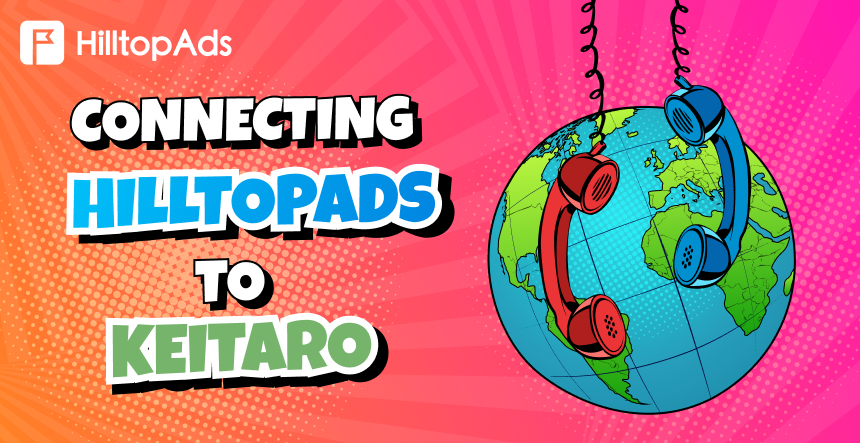Die Wahl der richtigen Tools kann über den Erfolg einer Affiliate-Marketing-Strategie entscheiden. Keitaro ist eine vertrauenswürdige Wahl für Vermarkter, die fortschrittliches Tracking, schnelle Leistung und anpassbare Routing-Optionen benötigen. In Kombination mit HilltopAds, wird es zu einem noch leistungsfähigeren Instrument zur Steigerung von Konversionen und Gewinnen.
💰 Exklusiver Bonus der Plattform Keitaro: Verwenden Sie den Promo-Code HILLTOPADS zu erhalten 20% Rabatt auf Ihren ersten Einkauf. Angebot gültig bis Januar 2026-Verpassen Sie nicht Ihre Chance, zu sparen und Ihre Kampagnen effektiv zu skalieren!
Dieser Leitfaden führt Sie durch den gesamten Einrichtungsprozess, von der Lizenzierung von Keitaro bis zum Start Ihrer ersten Kampagne mit HilltopAds.
Einrichten von Keitaro mit HilltopAds
Schritt 1: Erwerb einer Lizenz
Bevor Sie mit der Kampagnenverfolgung beginnen, müssen Sie zunächst Ihre Keitaro-Lizenz erwerben. Folgen Sie diesen Schritten:
- Besuchen Sie die offizielle Keitaro-Website: Gehen Sie hinüber zu keitaro.io und melden Sie sich für ein Konto an.
- Wählen Sie einen Lizenzplan: Die Einstiegslizenz kostet $49 und ist ideal für Einsteiger. Wenn Sie ein höheres Verkehrsaufkommen verwalten, können Sie später bei Bedarf aufrüsten.
- Erhalten Sie Ihren Lizenzschlüssel: Nachdem Sie Ihren Kauf abgeschlossen haben, erhalten Sie eine E-Mail mit Ihrem Lizenzschlüssel. Halten Sie diesen Schlüssel griffbereit, da Sie ihn während der Einrichtung benötigen.
Schritt 2: Einen Server einrichten
Keitaro wird auf einem selbst gehosteten Server betrieben, der Ihnen volle Kontrolle und Flexibilität bietet. Hier erfahren Sie, wie Sie es einrichten:
Server-Anforderungen:
Wählen Sie je nach dem zu erwartenden Verkehrsaufkommen einen Server mit den folgenden Spezifikationen:
| Verkehrsaufkommen (Klicks pro Tag) | Typ | RAM | CPU |
|---|---|---|---|
| < 10,000 | VPS | 2 GB | 1 CPU |
| 10,000 - 100,000 | VPS | 4 GB | 2 CPU |
| 100,000 - 500,000 | VPS | 8 GB | 4 CPU |
| 500,000 - 1,000,000 | VPS/VDS | 16 GB | 4 CPU |
| 1,000,000 - 5,000,000 | VDS | 32 GB | 4 CPU |
| 5,000,000 - 10,000,000 | VDS | 64 GB | 8 CPU |
Zusätzliche Anforderungen:
- Operating System: CentOS 9 Stream oder CentOS 8 Stream.
- Virtualisierung: KVM.
- Speicherplatz: Mindestens 20 GB SSD.
Schnelle Einrichtung mit FriendHosting
Für eine einfachere Einrichtung können Sie FriendHosting nutzen, einen Keitaro-Partner mit vorkonfigurierten Servern. Folgen Sie diesen Schritten:
Den Kauf abschließen: Nach der Zahlung erhalten Sie eine E-Mail mit Ihren Server-Zugangsdaten und einem Link, über den Sie Zugang zum Keitaro-Administrationsbereich erhalten.
Besuchen Sie FriendHosting und wählen Sie ein Serverpaket, das Ihren Anforderungen entspricht.
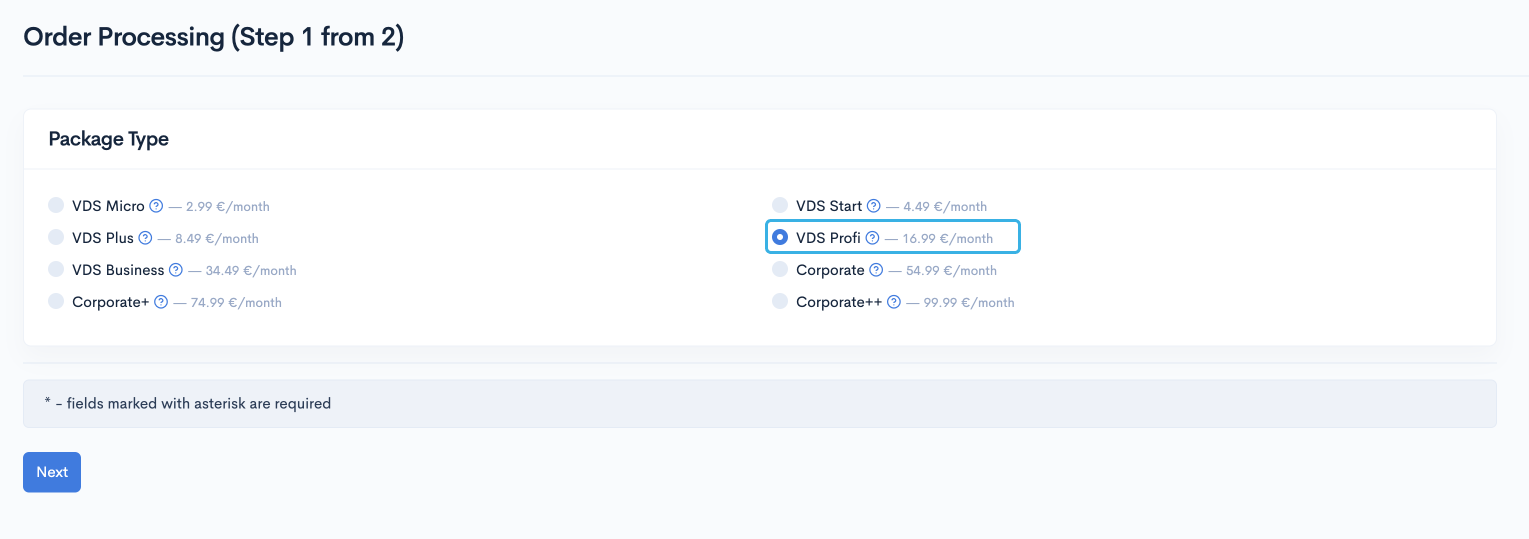
Hier sind die notwendigen Servereinstellungen, die Sie auswählen müssen. Das Schöne an dieser Option ist, dass das Keitaro-Control-Panel bereits mit dem Server vorinstalliert ist und die meiste Arbeit bereits für Sie erledigt ist.
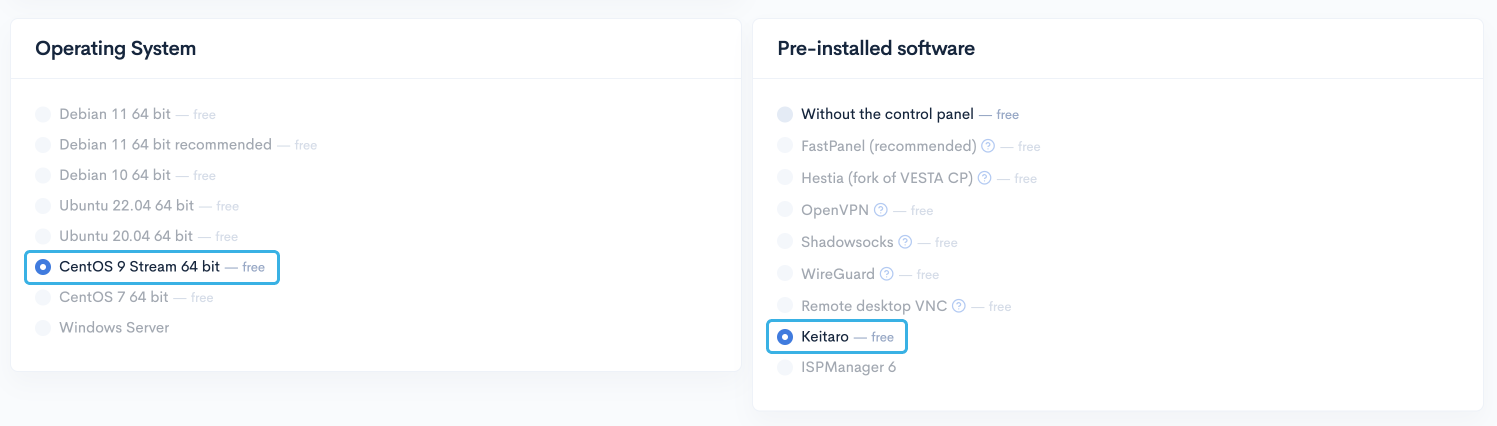
Schritt 3: Keitaro konfigurieren
- Einloggen: Verwenden Sie den in der E-Mail angegebenen Link, um auf das Keitaro-Administrationspanel zuzugreifen.
- Grundeinstellungen eingeben:
- Lizenzschlüssel: Fügen Sie den Lizenzschlüssel aus Ihrer Keitaro-E-Mail ein.
- Systemwährung: Wählen Sie Ihre bevorzugte Währung für die Verfolgung von Finanzdaten.
- Standardsprache: Wählen Sie die Sprache für neue Benutzer.
- Zeitzone: Legen Sie die Zeitzone für eine genaue Datenmeldung fest.
- Ein Administratorkonto erstellen: Geben Sie Ihren Benutzernamen ein und erstellen Sie ein sicheres Passwort.
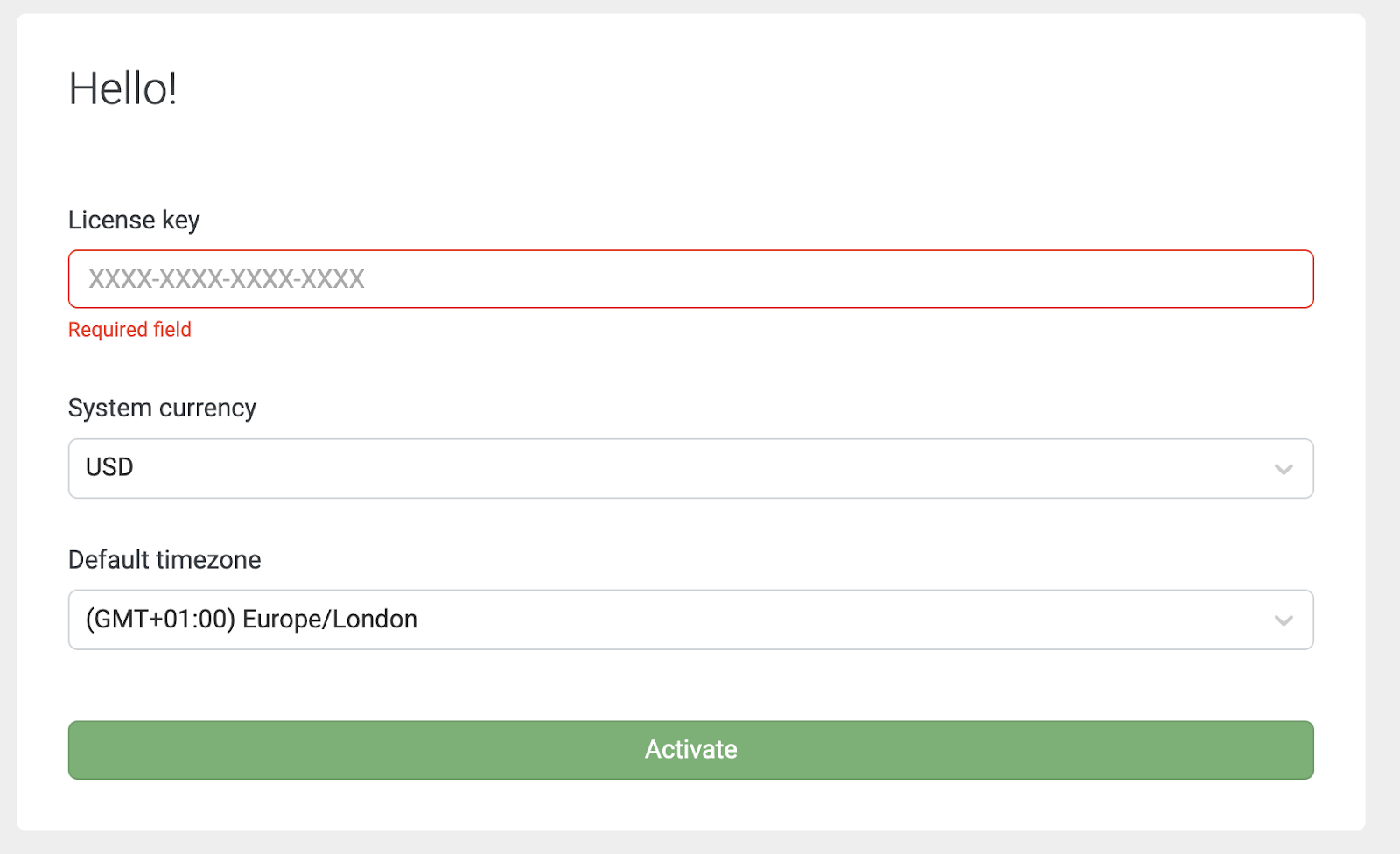
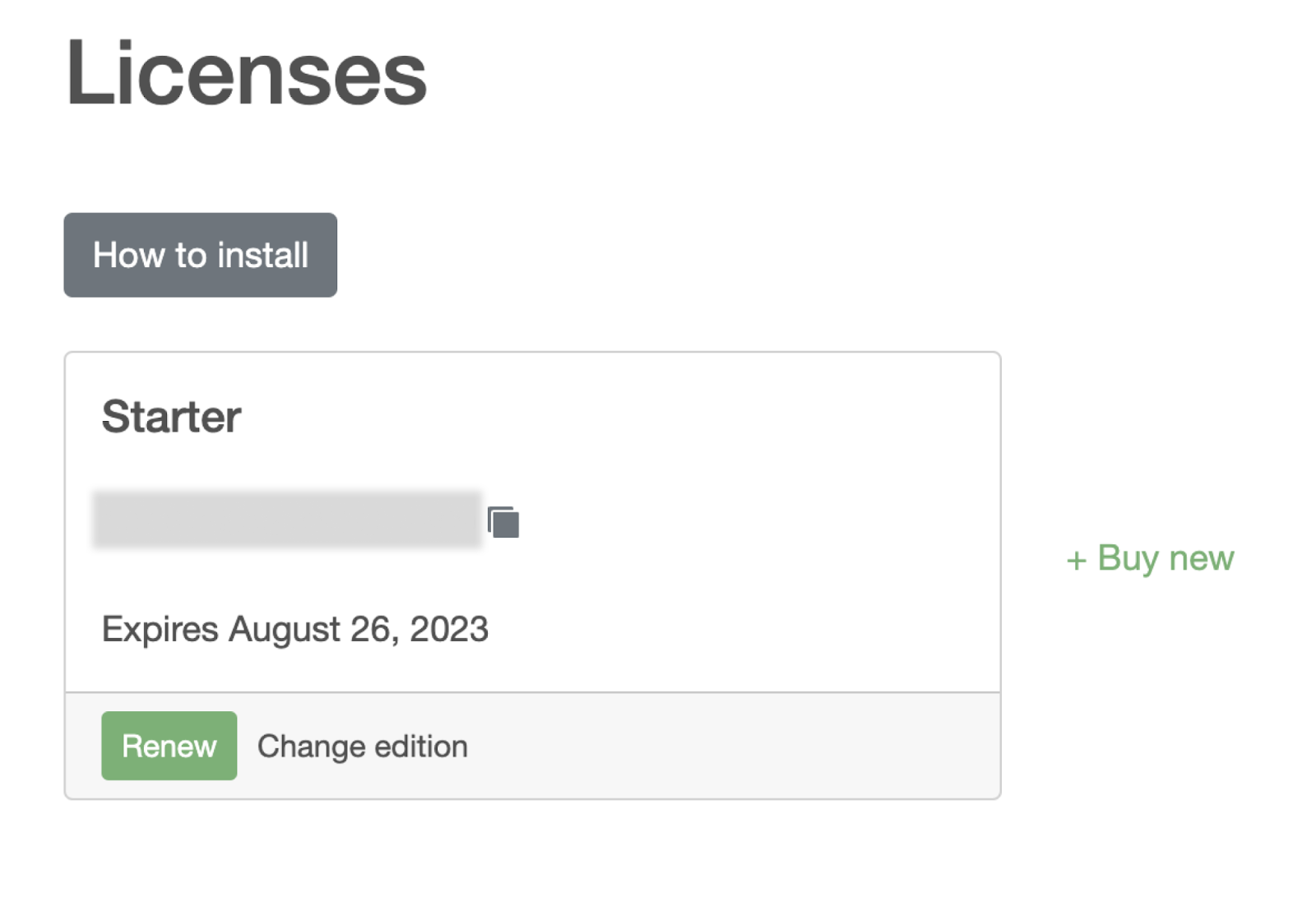
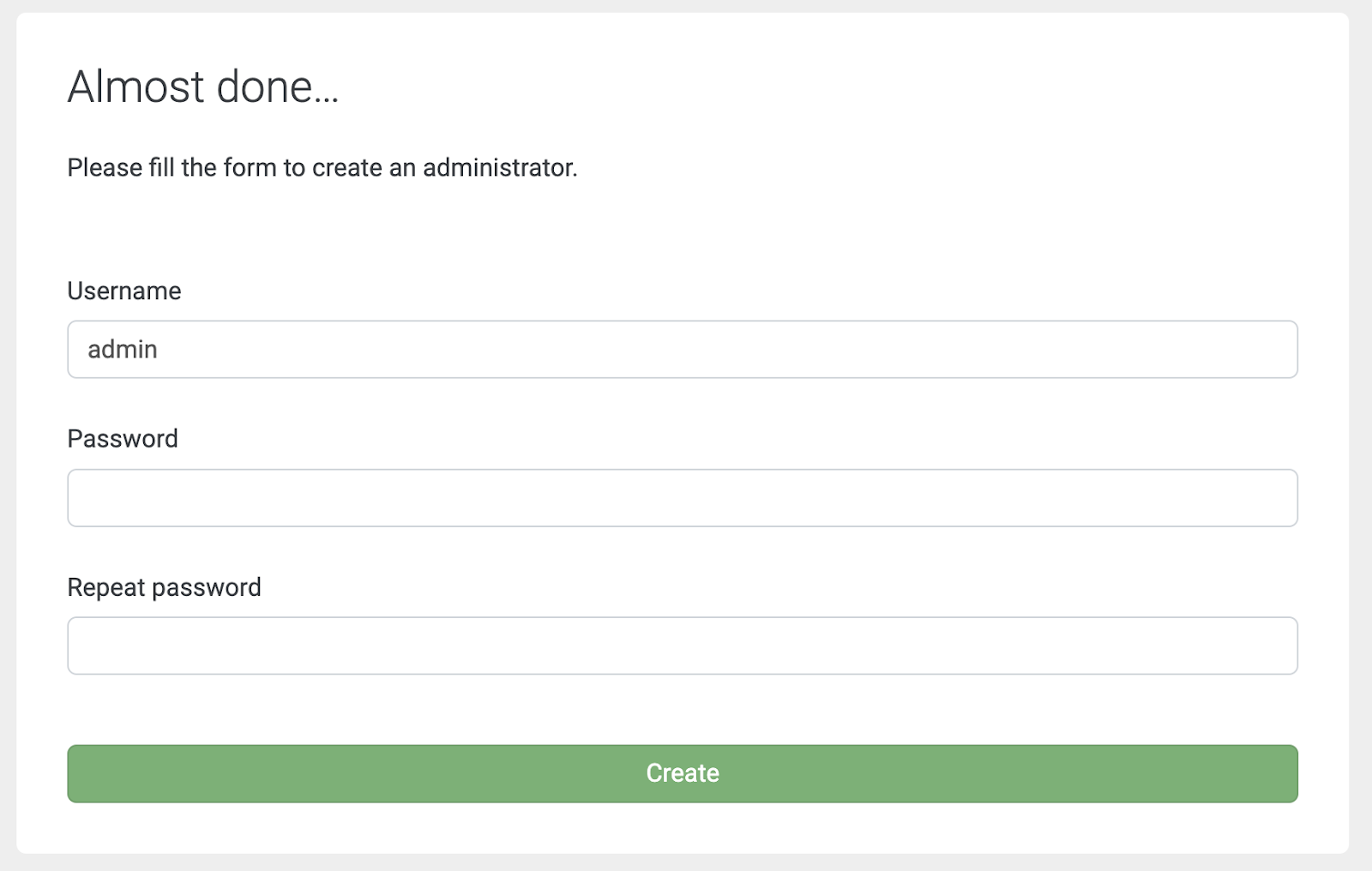
Das war's! Keitaro ist jetzt einsatzbereit.
Schritt 4: Anschluss von HilltopAds an Keitaro
Die Integration von HilltopAds als Verkehrsquelle in Keitaro ist einfach:
- Zu Traffic-Quellen navigieren: Gehen Sie im Dashboard des Keitaro auf die Registerkarte "Traffic Sources" und klicken Sie auf "Create".
- HilltopAds-Vorlage auswählen: Geben Sie "HilltopAds" in das Suchfeld ein und wählen Sie die vorgefertigte Vorlage.
- Falls erforderlich, die Parameter anpassen.
- Speichern Sie die Verkehrsquelle.
Hinweis! Der Link postback enthält einen so wichtigen Parameter wie die Berater-ID, die mit Ihrer eindeutigen ID ausgefüllt werden muss. Sie finden sie in der Datei Tracker Abschnitt.
Erweiterte HilltopAds-Parameter
- {{geo}} - ISO-Ländercode;
- {{adid}} - Kennung der Anzeige/des Banners;
- {{zoneid}} - Kennung der Verkehrsquelle;
- {{campaignid}} - Kennung der Kampagne;
- {{lang}} - Sprache des Besuchers HTTP_ACCEPT_LANGUAGE z.B. en-en;
- {{Kategorie}} - Kategorie Erwachsene/Mainstream;
- {{cpmbid}} - CPM Tarif für die Kampagne;
- {{Preis}} - Bei CPM-Kampagnen gibt dieser Platzhalter den Preis für 1 Ad Impression an. Für CPC-Kampagnen liefert er den Preis für 1 Klick auf die Anzeige;
- {{Browsername}} - Browsername.
Jede postback-Verbindung muss die erforderlichen Parameter enthalten:
- {{token}} - Eindeutige ID der Konvertierung;
- {{Preis}} - Umrechnungskosten;
- {{Währung}} - Umrechnungswährung;
- advertiserID - Inserenten-ID.
Schritt 5: Hinzufügen von Domains und Abschluss der Einrichtung
Um Kampagnen in Keitaro durchzuführen, müssen Sie eine Domäne hinzufügen. So geht's:
- Eine Domäne registrieren: Nutzen Sie einen Dienst wie NameCheap.
- DNS-Einstellungen aktualisieren:
- Fügen Sie einen A-Datensatz mit folgendem Inhalt hinzu:
- Gastgeber: @
- Wert: Die IP-Adresse Ihres Servers.
- TTL: Niedrigster verfügbarer Wert.
- Fügen Sie einen A-Datensatz mit folgendem Inhalt hinzu:
- Domäne zu Keitaro hinzufügen:
- Navigieren Sie zur Registerkarte "Domains" im Keitaro-Dashboard.
- Klicken Sie auf "Hinzufügen" und geben Sie Ihren Domänennamen ein.
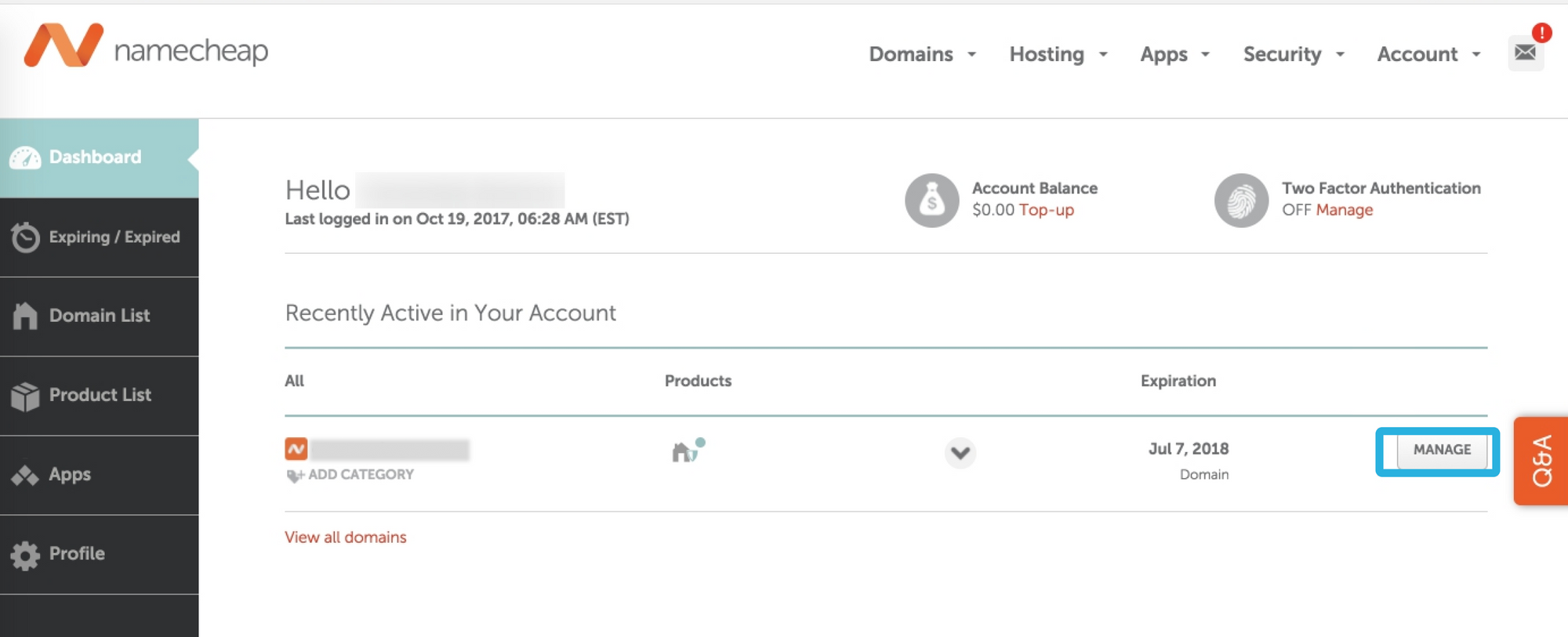
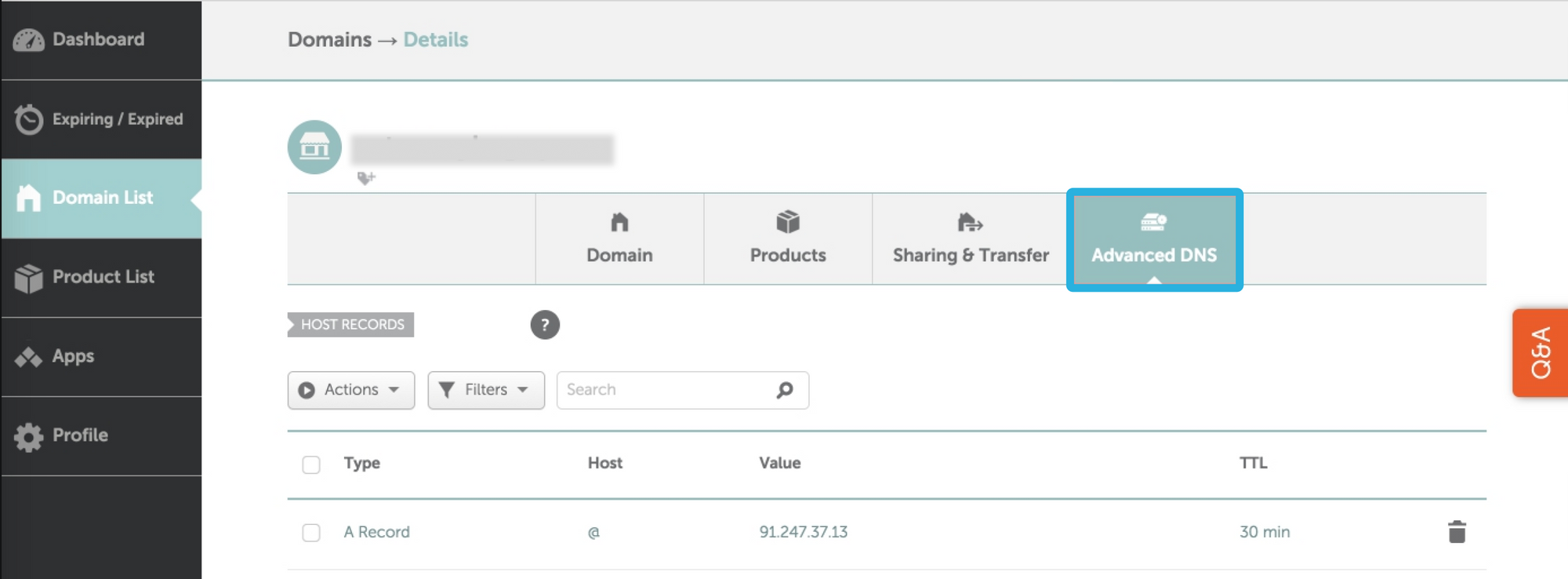
Schritt 6: Erstellen Ihrer ersten Kampagne
- Zu Kampagnen gehen: Navigieren Sie im Keitaro-Dashboard zum Abschnitt "Kampagnen" und klicken Sie auf "Erstellen".
- Kampagneneinstellungen konfigurieren:
- Name: Geben Sie einen beschreibenden Namen für die Kampagne ein.
- Quelle des Verkehrs: Wählen Sie HilltopAds.
- Flussziel: Fügen Sie Ihre Angebote oder Landing Pages hinzu.
- Einrichten S2S Postback: Rufen Sie Ihr einzigartiges postback ab URL von HilltopAds und fügen Sie es zu Keitaro hinzu, um die Konversion genau zu verfolgen.
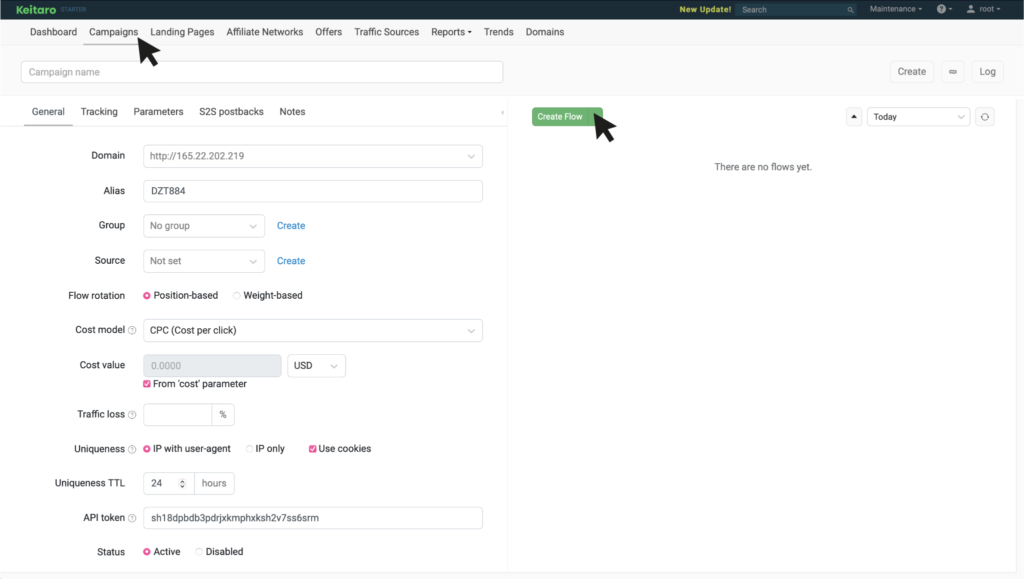
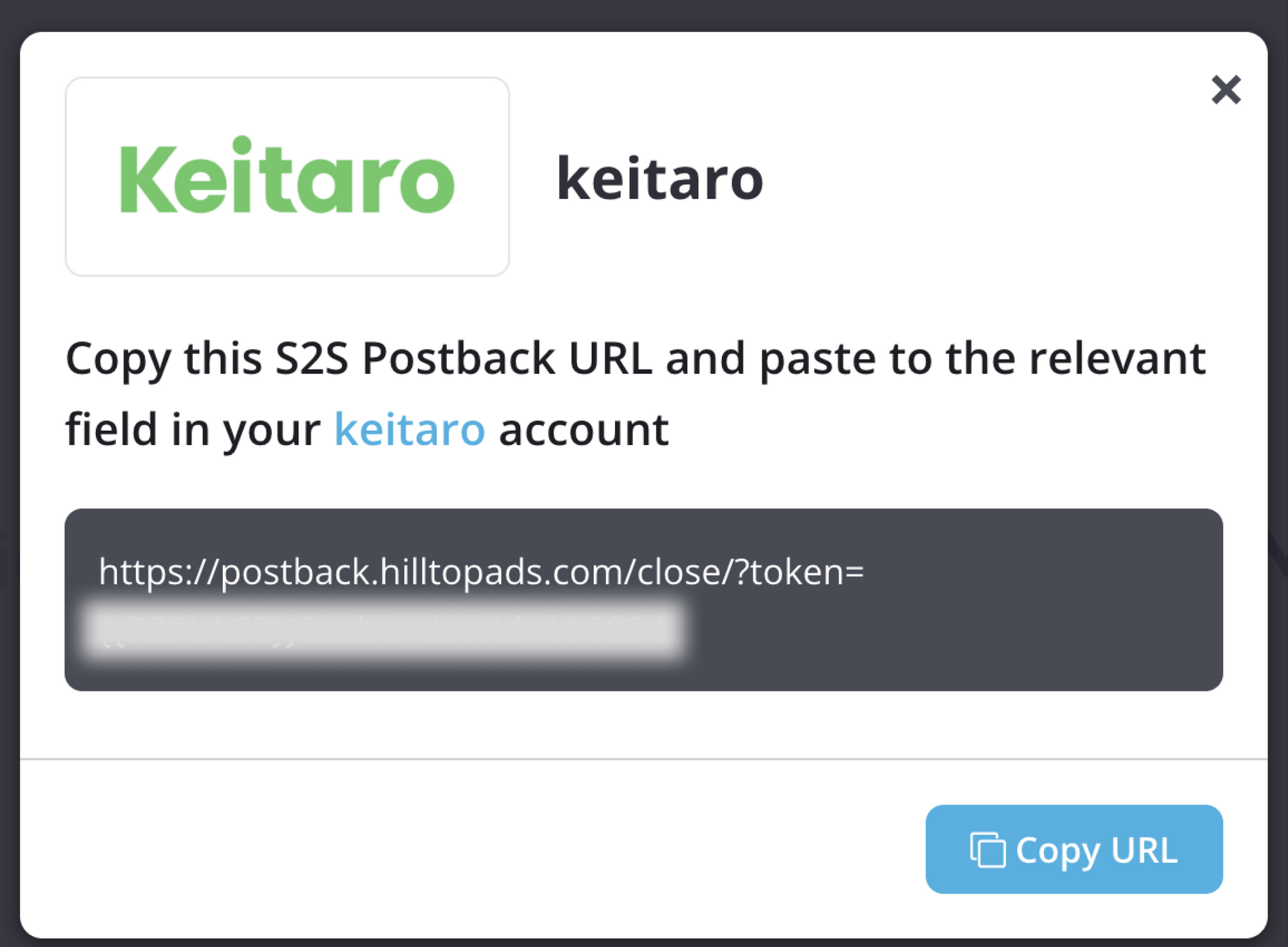
Jenseits der Grundlagen
Dieser Leitfaden deckt die wesentlichen Aspekte der Integration von Keitaro mit HilltopAds ab, aber das ist nur der Anfang. Erforschen Sie weitere Funktionen beider Plattformen, um Ihre Kampagnen weiter zu verbessern. Wenn Keitaro Ihre Anforderungen nicht erfüllt, sehen Sie sich andere Tracker-Vergleiche an unser Blog.
Bleiben Sie dran für weitere Einblicke und Tools zum Ausbau Ihres Affiliate-Marketing-Geschäfts. Lassen Sie uns gemeinsam skalieren!